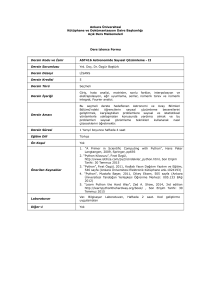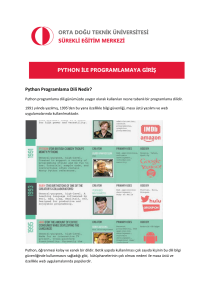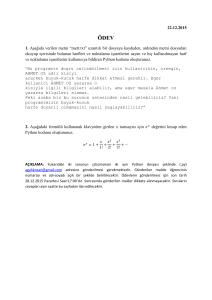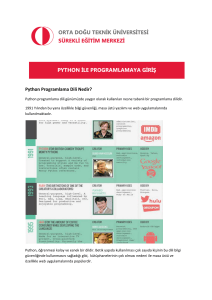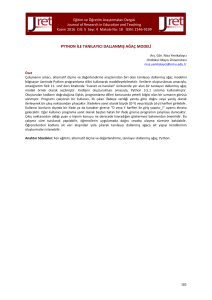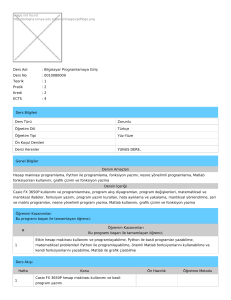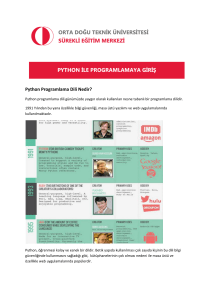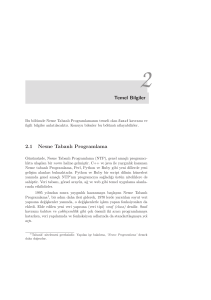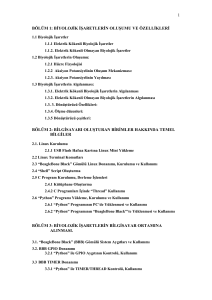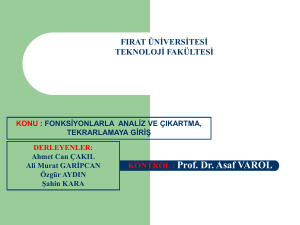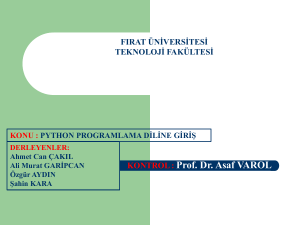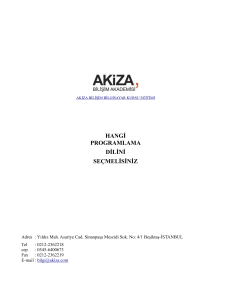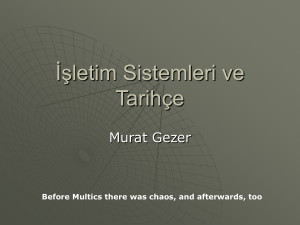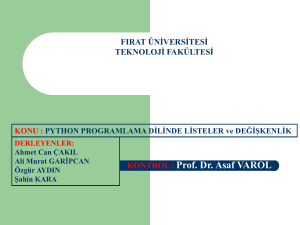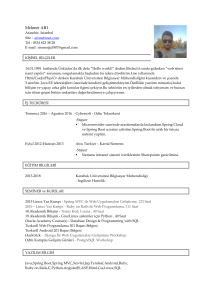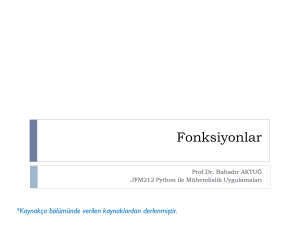A409 Astronomide Sayısal Çözümleme
advertisement
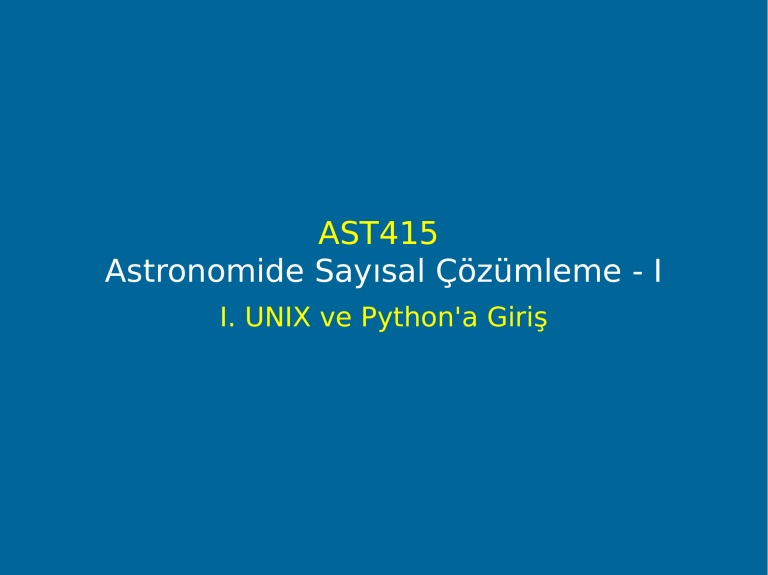
AST415 Astronomide Sayısal Çözümleme - I I. UNIX ve Python'a Giriş Bu derste neler öğreneceksiniz? ✔ UNIX'e Hızlı Bir Giriş ✗ UNIX Nedir, Ne İşe Yarar? ✗ Kabuk (Shell) ✗ Temel UNIX Komutları ✗ Dizinler (Directories) ✗ Yardım Sayfaları ✗ ✔ Joker Semboller (Wildcards) ✗ Akış Yönlendirmeleri ✗ Metin Editörleri ✗ Dosya Modları ve İzinler ✗ Derste Kapsanamayan Konular Python Programlama Dili ✗ Python Nedir, Ne İşe Yarar? ✗ Bilgisayarıma Nasıl Kurar ve Kullanırım? ✗ Anaconda Python Kurulumu ✗ Ödev - 1 ✗ Kaynaklar UNIX’e Hızlı Bir Giriş UNIX Nedir, Ne İşe Yarar? UNIX bir işletim sistemidir. Yani, bilgisayardaki bilgi ile kullanıcı arasında bir arayüzdür. Bu Windows benzeri grafikli bir arayüz (GUI) olmak zorunda değildir! Ancak günümüzde pek çok UNIX tabanlı işletim sistemi oldukça çekici grafik arayüzlere (Gnome, KDE, Xface) sahiptir. Örn: Ubuntu, Mint, DistroAstro, RedHat, Mac-OS-X Yine de pek çok UNIX kullanıcısı kabuk (shell) üzerinde işlem yapmayı daha kullanışlı ve hızlı bulur! Kabuk (Shell) Kabuk UNIX’e komut satırından sizi ulaştıran bir arayüzdür ve onun da çeşitleri vardır. Örn: sh, bash, csh, tcsh Kabuk programlanabilir bir arayüz olduğu için beraberinde temel UNIX araçlarının da ötesinde bir fonksiyonellik getirir. Örn: joker sembol kullanımı (?, *), değişkenler, şartlı ifadeler, döngü yapıları… Bu dersteki örneklerimizi standart bir UNIX terminalinde (Gnome Terminal 3.4.1.1, © 2007–2010 Christian Persch), yine standart olarak çalışan bash kabuğu üzerinden vereceğiz. Bir terminalden diğerine bazı ayarlar (renk, font vs.) ve bir kabuktan diğerine bazı komutlar değişiklik gösterebilr ama bu değişiklikler genellikle radikal değildir! Temel Komutlar UNIX’in (kabuğun değil) en temel komutlarını bilmeye ihtiyacınız olacak: - ls: Dosya ve dizinleri listeler - cd: Dizin değiştirir - cp: Dosya ve dizin kopyalar - mkdir: Dizin oluşturur - mv: Dosya / dizin taşır / yeniden isimlendirir Aslında bu komutlar, komuttan daha çok birileri tarafından yazılmış programlardır. Pek çok program gibi çeşitli seçeneklerle (argument) çalışırlar: - ls -al : Gizli dosyalar dahil (adı . ile başlayan dosyalar) her şeyi listeler ve dosyanın sahibi, izinleri, boyutu gibi bilgileri gösterir. - cp dosya1 dosya2: dosya1 adlı dosyanın dosya2 isimli bir kopyasını oluşturur. - mv dosya1 dosya2: dosya1 adlı dosyayı dosya2 adıyla aynı klasöre taşır (yeniden isimlendirir) - mkdir ~/AST415: Ev dizininin altına AST415 isimli bir klasör oluşturur. Dizinler (Directories) I / III Bulunduğunuz dizini görmek için pwd (print working directory) komutunu kullanın. Varsayılan olarak bulunduğunuz dizin ev (home) dizininizdir. ozbasturk@thau:~$ pwd /home/ozbasturk Dizin değiştirmek için cd (change directory) komutunu kullanın. ozbasturk@thau:~$ cd data ozbasturk@thau:~/data$ Dizinler II / III Kullanışlı kısaltmalar: - Ev (home) dizini: ~ ozbasturk@thau:~/data$ cd ~ ozbasturk@thau:~$ - Bulunduğunuz dizin: . - Bir üst dizin: .. ozbasturk@thau:~$ cd .. ozbasturk@thau:/home$ Dizinler III / III Kısa Yollar (Shortcuts): - Ev (home) dizinine dönmek için: cd - Bir önce bulunduğunuz dizine dönmek için : cd - Yazdıkça TAB tuşuna basarak otomatik tamamlama alabilirsiniz! Eğer TAB tuşu yazdığınız kısmın sonrasını bir kerede tamamlamıyorsa yazmak istediğiniz şey tekil (unique) değildir. Bir kez daha TAB tuşuna basarak olası seçeneklerinizi görebilirsiniz! - ve sizi bir önceki ve bir sonraki komuta, Ctrl + a bulunduğunuz satırın başına, Ctrl + e bulunduğunuz satırın sonuna götürür. Yardım (Manual) Sayfaları RTFM! Bir komutun olası tüm seçeneklerini görmek için : man komutunu kullanın. ozbasturk@thau:~$ man mv Yardım sayfasından çıkmak için q’ya, bir satır aşağı kaydırmak için ’a, yarım sayfa aşağı kaydırmak için d’ye, bir sayfa aşağı kaydırmak için Page Down’a, bir satır yukarı kaydırmak için ’a, yarım sayfa yukarı kaydırmak için u’ya, bir sayfa yukarı kaydırmak için Page Up’a basın! Manual sayfaları başlangıç seviyesi kullanıcılar (hele de İngilizce bilmeyenler) için uygun olmayabilir. Yanınızda bir kitap bulundurmak ya da internette arama yapmak daha iyi bir yol olabilir! Yapmak istediğiniz şey (ingilizcesi!) konusunda bir fikriniz var ya da komutu biliyor ama komutunu tam olarak hatırlayamıyorsanız: man –k ile arama yapabilirsiniz. ozbasturk@thau:~$ man –k rename Joker Semboller (Wildcards) Jokerler dosya isimleri üzerinde çoklu işlem yapabilmek ya da dosya adı tamamlayabilmek gibi işleri kolaylaştırırlar. ozbasturk@thau:~$ ls *.py uzantısı ‘py’ olan tüm dosyaları listeler. * joker sembolü birden fazla karakterin yerini tutabilirken ? joker sembolü sadece bir karakterin yerini tutar ozbasturk@thau:~$ cp goruntu_0??.fits ~/data/ ‘goruntu_0’ karakter dizisi ile başlayan ve uzantısı fits olan ve ismi 11 karakterden oluşan tüm dosyaları ‘Ev’ dizininin altında ‘data’ alt dizinine kopyalar. Akış Yönlendirmeleri Komutlar genellikle klavyeden girdi (input) alır ve / veya ekrana çıktı (output) verir. Bazı yönlendirme sembolleri bu kuralın aşılmasını sağlar. ozbasturk@thau:~$ ls –a > dosyalar.txt bulunulan klasördeki gizli dosyalar da dahil olmak üzere tüm dosyların bir listesini oluşturur ve bunları aynı klasörde ‘dosyalar.txt’ isimli bir dosyaya kaydeder. ozbasturk@thau:~$ ls –l | more bulunulan klasördeki dosyaların listesini ekrana sayfalar halinde getirir. Metin Editörleri Hakkında Birkaç Küçük Bilgi Unix ile birlikte sık kullanılan ve serbestçe seçebileceğiniz pek çok salt metin (formatsız metin) editörü bulunmaktadır. Örn: vi, emacs, pico, nano, gedit... Salt metin içerikli dosyaların içeriklerini cat ve more komuları ile de okuyabilirsiniz. Bu derste yazacağınız programları ve salt metin şeklindeki girdi dosyalarını oluştururken istediğiniz metin editöründen (format bilgisi olmayan metin yazabilmek kaydıyla!) faydalanabilirsiniz. Windows’ta notepad ve notepad+ gibi editörler bu iş için ideal! Programlarınızı yazmanız için ise bir kabuk da sağlayan IDLE geliştirme ortamı ve sağlaıdğı editör kod renklendirme özelliğiyle de size oldukça yardımcı olacak. UNIX’te Dosya Modları / İzinler I / II UNIX’te dosyalar ve dizinler kullanıcıların üzerinde yapabilecekleri işlemlere göre modlara sahiptir. - r (read) modu: Dosya için okuma / dizin için listeleme modu - w (write) modu: Dosyaya ya da dizine yazma modu - x (execute) modu: Dosyayı çalıştırma / dizinin alt dizinleri üzerinde işlem yapabilme modu UNIX’te bir dosyanın sahibi bir kullanıcı (u: user), onun dahil olduğu gruplar (g: group), bunun dışında kalanlar (o: others) ve herkes (a: all) için o dosyaya erişim modu ayrı ayrı tanımlanabilir. Bir dosyayı sahibi sadece okuyup, onun üzerine yazabilirken, diğerlerinin erişimi dahi olmayabilir. Dosyaya erişim izinleri chmod (change mode) komutu ile belirlenir / değiştirilir. Yeni modlar + ile eklenir, çıkarılmak istenen modlar için – kullanılır. Tam olarak tanımlanmak istenenler ise = ile tanımlanır. UNIX’te Dosya Modları / İzinler II / II chmod Örnekleri Örnek 1: ornek.txt isimli bir dosya yaratalım ve kullanıcı ve onun ait olduğu gruba bu dosyaya yazma ve okuma izni verelim. ozbasturk@thau:~$ touch ornek.txt ozbasturk@thau:~$ chmod ug+rw ornek.txt ozbasturk@thau:~$ ls –ld ornek.txt drw-rw---- 2 ozbasturk ozbasturk 96 Dec 8 12:53 ornek.txt Örnek 2: Şimdi herkesin bu dosya üzerindeki tüm haklarını kaldıralım. ozbasturk@thau:~$ chmod a-rwx ornek.txt ozbasturk@thau:~$ ls –ld ornek.txt ---------- 2 ozbasturk ozbasturk 96 Dec 8 12:53 ornek.txt Örnek 3: Şimdi de kullanıcıya bu dosyayı okuma ve çalıştırma hakkı verelim ancak yazma hakkı olmasın. ozbasturk@thau:~$ chmod ug=rx ornek.txt ozbasturk@thau:~$ ls –ld ornek.txt dr-xr-x--- 2 2 ozbasturk ozbasturk 96 Dec 8 12:53 ornek.txt Bu Derste Kapsayamadıklarımız* İş Takipleri (ps, nice, kill, top) Yazdırma işlemleri (lpr) Uzaktan bağlantı (ssh, scp) Sistem yönetimi (Neyse ki!) Pek çok başka komut ve özellik! Unix Kaynakları: 1. Temel UNIX Komutları Listesi: Elinizdeki cheat-sheet! 2. Temel Unix Komutları: http://yunus.hacettepe.edu.tr/~b0145408/komut.html 3. UNIX Temel Komutları: http://www.pusulabilgi.com/pb/unix-temel-komutlari 4. Syed Mansoor Sarwar, Robert Koretsky, Syed Aqeel Sarwar, ‘’Unix : the textbook’’, Boston, Pearson Addison Wesley, 2005 (Fen Fakültesi Kütüphanesi’nde 005.282 SAR 2005) 5. Can Uğur Ayfer, ‘’Kim Korkar Unix'ten?’’, İstanbul, Pusula Yayıncılık, 1995 (Eczacılık Fakültesi Kütüphanesi’nde 005,4 AYF) * Bilgisayar laboratuvarındaki bilgisayarlarda yüklü Ubuntu-14.04 işletim sistemindeki terminali bu dersin içeriği üzerinde çalışmak amacıyla kullanmanız için yeterli UNIX bilgisi bu kadardır. Yukarıdaki ilk üç kaynak bu komutları kullanırken karşılaşabileceğiniz küçük sorunları çözmeniz ve ihtiyaç duyabileceğiniz bazı başka temel komutlar (chown gibi) konusunda yeterli bilgi sağlayacaktır. Python Programlama Dili Python Nedir, Ne İşe Yarar? “Python işlerinizi hızlı, sisteminize entegre ve etkin bir şekilde yapmanızı sağlayan bir programlama dilidir.” (python.org) Python Windows, Linux / Unix ve Mac-OS üzerinde çalışmasının yanı sıra Java ve .NET sanal makinelerine de port edilmiş durumdadır. Python açık kaynak kod lisanslı özgür (free to use & modify) ve ücretsiz (cost free) bir yazılımdır. Python nesne yönelimli programlama, fonksiyonel ya da yapısal programlama gibi birden fazla programlama paradigmasını destekleyen bir programlama dilidir. Çalıştırılabilir dosyalar şeklinde paketlenebilen programlardan (standalone), betikler (script) yazmaya kadar farklı amaçlarla kullanılabilir. Guido van Rossum Bilgisayarıma nasıl Python kurar ve çalıştırırım? Mac-OS ve Linux / Unix kullanıcılarının yapmaları gereken hiçbir şey yoktur. Python zaten hazır gelir! MS Windows'ta ise bir iki tık kurulum için yeterli! Bu dersin örnekleri Python 2.7 ile hazırlanmış olup, pek çoğu Python 2.x ile çalıştırılabilir. Python'u zenginleştiren pek çok modül bulunmaktadır. NumPy, SciPy, Matplotlib, math, astropy bunlardan en sık kullanacaklarımız... Modül kurmak gayet basit: İndirdikten sonra terminalden “python setup.py install” komutunu vermeniz yeterli! Şimdi python'u nasıl kullanabiliriz ona bakalım! Python’u nasıl kullanırız? Terminalden hesap makinesi gibi kullanabiliriz $ python Python 2.7.2 (v2.7.2:8527427914a2, Jun 11 2011, 14:13:39) [GCC 4.0.1 (Apple Inc. build 5493)] on darwin Type "help", "copyright", "credits" or "license" for more information. >>> 2*(10**2) / 4 50 Favori editörümüzle kaydettikten sonra çalıştırabiliriz print 2 * (10**2) / 4 ifadesini ilkdeneme.py isimli bir metin dosyasına kaydedelim Bu dosyanın bulunduğu klasörünü içinden aşağıdaki komutu verelim Macintosh-3:Downloads pi$ python ilkdeneme.py 50 Programımızı Py2exe ya da Pyinstaller gibi bir modülle çalıştırılabilir bir dosyaya (executable -exe-) dönüştürerek çalıştırabiliriz Python’u Nasıl Kullanırız? Internet üzerinde Python misafir eden web sitelerini kullanabiliriz https://www.pythonanywhere.com http://www.codeskulptor.org Arayüzü olan geliştirme ortamlarını (Integrated Development Environments – IDEs with Graphical User Interfaces – GUIs) kullanabilirsiniz. Spider, IDLE, skulpt … Bazı paketleri hazır olarak içeren çeşitli Python dağıtımlarını kullanabiliriz. Anaconda (https://store.continuum.io/cshop/anaconda/) Enthought Canopy (https://www.enthought.com/products/canopy/) WinPtyhon (http://winpython.sourceforge.net/) Ptyhon(x,y) (http://python-xy.github.io/) Bu derste Anaconda’nın Python 2.7 için hazırlanan versiyonunu bilgisayarımıza kuracağız. Dersin alıştırmaları bu paketteki IDLE geliştirme ortamı kullanılarak yapılabilir. https://store.continuum.io/cshop/anaconda/ sitesinden bilgisayarınızın işletim sistemi (MS Windows, Linux, Mac-OS-X) ve işlemci mimarisine (32 / 64 bit) uygun olan seçenekten indirip, kolaylıkla kurabilirsiniz. Anaconda Python Kurulumu IDLE Geliştirme Ortamı ile Tanışma http://lpycot.appspot.com/ Ödev 1 IDLE’ı çalıştırıp, içinde adı, soyadı, numarası bulunan ve ekrana ‘Merhaba Dunya’ yazdıran ilk python kodunu hazırlayacak, bu dosyayi adi_soyadi_numarasi_odevNO.py seklinde (örn: ozgur_basturk_06840101_odev01.py) kaydettikten sonra çalıştırıp, çıktısını gördükten ve doğru çalıştığına emin olduktan sonra Ekrem Murat Esmer’in mail adresine gönderecek. (Dosya adı ve içeriğinde kullanılan her bir Türkçe karakter için notunuzdan 2 (iki) puan silinecektir!) “A Primer in Scientific Computing with Python”, Hans Peter Langtangen, 2009, Springer, pp693 “Python Kılavuzu”, Fırat Özgül, http://www.istihza.com/py2/icindekiler_python.html, Son Erişim Tarihi: 30 Temmuz 2015 “Python”, Fırat Özgül, 2011, Kodlab Yayın Dağıtım Yazılım ve Eğitim, 546 sayfa (Ankara Üniversitesi Elektronik Kütüphane ank.1024193) “Python”, Mustafa Başer, 2011, Dikey Eksen, 505 sayfa (Ankara Üniversitesi Tandoğan Yerleşkesi Öğrenme Merkezi: 005.133 BAŞ 2012) “Learn Python the Hard Way”, Zed A. Shaw, 2014, 3rd edition http://learnpythonthehardway.org/book/ , Son Erişim Tarihi: 30 Temmuz 2015 “Practical Python for Astronomers”, http://python4astronomers.github.io/index.html , Son Erişim Tarihi: 30 Temmuz 2015 “Learn Ptyhon”, Interactive Python Tutorial, http://www.learnpython.org/ , Son Erişim Tarihi: 30 Temmuz 2015 “Python Scientific Lecture Notes”, eds. Valentin Haenel, Emmanuelle Gouillart, Gaël Varoquaux, http://scipy-lectures.github.io/, Son Erişim Tarihi: 30 Temmuz 2015 “Python Home Page”, https://www.python.org/, Son Erişim Tarihi: 30 Temmuz 2015 “Unix : the textbook”, Syed Mansoor Sarwar, Robert Koretsky, Syed Aqeel Sarwar, Boston, Pearson Addison Wesley, 2005 (Fen Fakültesi Kütüphanesi’nde 005.282 SAR 2005) “ Kim Korkar Unix'ten?”, Can Uğur Ayfer, İstanbul, Pusula Yayıncılık, 1995 (Eczacılık Fakültesi Kütüphanesi’nde 005,4 AYF)